Mudah Sekali Cara Edit Tulisan atau Angka di Photoshop.
Nissamaheswary.com - Bagi Anda yang pemula yang menggunakan photoshop dan ingin mengedit sebuah tulisan atau angka baik yang terdapat di gambar atau foto yang Anda dapatkan dari hasil scan ataupun dari foto HP Android ataupun smartphone Anda, maka tepat sekali Anda telah menemukan artikel disini..!!
1. Silahkan klik file foto atau gambar yang ingin Anda edit angkanya → Lanjut silahkan klik double pada tampilan layers atau nama file Anda di sebelah kanan bawah. ini bertujuan untuk membuka kunci atau gembok, dimana filenya biasa masih terkunci sehingga belum bisa diedit.
Atau Anda bisa juga klik pada gambar icon kunci di atas layers sehingga tampilan kunci di layers sudah hilang atau sudah terbuka seperti dibawah ini:
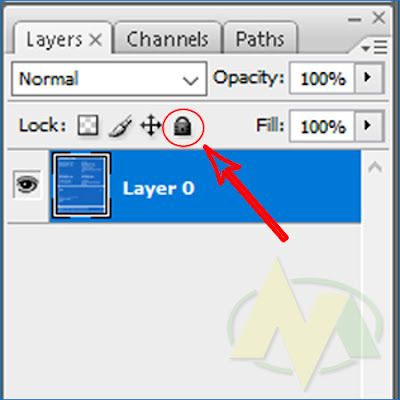

4. Nilai angka Rp. 474,763.00 kopikan dengan menyeleksi Rectangular Marquee Tool (M) → Lanjut silahkan klik kanan di area yang sudah terseleksai → Lanjut pilih Layer via Copy.
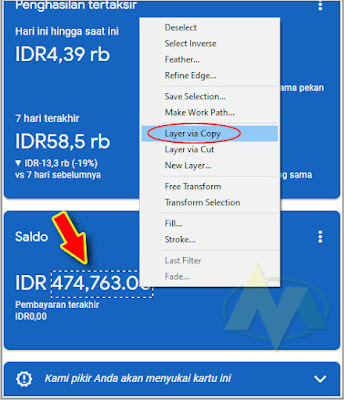
5. Lanjut kembalikan mouse kursor Anda dengan klik di Move Tool (V) → Lanjut tarik atau drag dengan mouse hasil niali angka yang sudah terkopi dan terseleksi seperti pada poin nomor 4 diatas ini dan timpakan atau pastekan ke tulisan angka paling atas yang mau diedit tadi Rp. 4,39 rb.
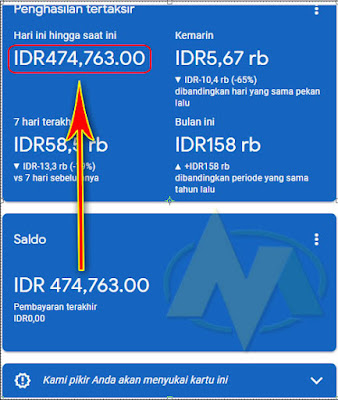
Langka seperti cara diatas ini sama persis jika Anda ingin mengedit atau merubah tulisan-tulisan yang ada di file foto atau gambar Anda.
Dan sangat berbeda sekali jika kita menuliskan tulisan baru ataupun angka baru melalui Horizontal Type Tool (T) dan jelas sangat berbeda sekali dengan tulisan atau angka-angka aslinya di foto atau gambar tersebut.
Bagusnya dan menariknya lagi cara edit tulisan atau angka di photoshop seperti penjelasan uraian diatas, versi photoshop yang digunakan versi yang lama atau versi yang paling bawah atau versi terendah yaitu photoshop cs3.
Dan jika Anda pemula pengguna photoshop atau bahkan sama sekali belum pernah mencobanya, wajib sekali dengan membaca dan menyimak tutorial disini menjelaskan secara detail dan sangat mudah lagi dilakukan ataupun tanpa ribet dan hasilnya Work bangets.!!!
Photoshop adalah aplikasi atau software yang sangat besar dari Adobe yang biasa dan paling umum digunakan seorang desainer untuk membuat, mengedit atau mendesain seperti sebuah gambar, foto, logo, tulisan dan Jenis file lainnya.
Dengan mengedit sebuah foto gambar atau tulisan dengan menggunakan photoshop, yang bertujuan untuk menghasilkan suatu desain gambar foto ataupun logo yang unik bagus dan kemudian untuk dijual, untuk tujuan tertentu ataupun hanya untuk kreasi sendiri.
Tutorial artikel di sini menjelaskan cara edit tulisan di photoshop, yang mana tulisan atau angka tersebut ada pada foto ataupun gambar ataupun file lainnya dengan sangat mudah sekali dan cocok sekali bagi Anda pemula atau belum pernah sama sekali menggunakan photoshop.
Photoshop adalah aplikasi atau software yang sangat besar dari Adobe yang biasa dan paling umum digunakan seorang desainer untuk membuat, mengedit atau mendesain seperti sebuah gambar, foto, logo, tulisan dan Jenis file lainnya.
Dengan mengedit sebuah foto gambar atau tulisan dengan menggunakan photoshop, yang bertujuan untuk menghasilkan suatu desain gambar foto ataupun logo yang unik bagus dan kemudian untuk dijual, untuk tujuan tertentu ataupun hanya untuk kreasi sendiri.
Tutorial artikel di sini menjelaskan cara edit tulisan di photoshop, yang mana tulisan atau angka tersebut ada pada foto ataupun gambar ataupun file lainnya dengan sangat mudah sekali dan cocok sekali bagi Anda pemula atau belum pernah sama sekali menggunakan photoshop.
Dan yang lebih menarik lagi penggunaan aplikasi atau software photoshop di tutorial pada artikel ini, menggunakan photoshop bawaan laptop atau PC komputer, yaitu photoshop dengan versinya sangat rendah atau versi yang paling bawah yaitu Photoshop CS3 saja.
Oke Langsung saja Yuk ke tutorialnya!!! dan simak baik-baik ya, sehingga Anda tidak akan merasa bingung, bosan membaca tutorial di sini dan pastinya Anda akan mudah memahami tutorial cara mengedit tulisan di photoshop.
Setelah langkah pertama seperti pada uraian di atas ini sudah berhasil, sekarang waktunya mengeksekusi bagaimana cara edit tulisan atau angka di photoshop dengan sangat mudah tanpa ribet dan sederhana sekali.
Oke Langsung saja Yuk ke tutorialnya!!! dan simak baik-baik ya, sehingga Anda tidak akan merasa bingung, bosan membaca tutorial di sini dan pastinya Anda akan mudah memahami tutorial cara mengedit tulisan di photoshop.
A. Langkah Pertama.
Pada langkah pertama yaitu persiapan yang harus Anda lakukan adalah sebagai berikut ini :
- Silakan buka file foto ataupun gambar ke photoshop, Anda bisa memulainya dan membuka gambar melalui file Open pada menu bar atas pada layar utama photoshop.
- Atau bisa juga langsung saja silahkan buka folder penyimpanan di mana letak foto ataupun gambar Anda disimpan, lanjut caranya klik file foto atau gambarnya lalu drag atau menariknya dengan mouse ke photoshop.
- Jika file foto atau gambar Anda tidak bisa dibuka di photoshop, untuk mengatasinya silahkan Anda baca di tutorial artikel di Sini dijamin ampuh dan pastinya sangat berhasil yaitu file foto atau gambar Anda bisa dibuka di photoshop.
Setelah langkah pertama seperti pada uraian di atas ini sudah berhasil, sekarang waktunya mengeksekusi bagaimana cara edit tulisan atau angka di photoshop dengan sangat mudah tanpa ribet dan sederhana sekali.
A. Langkah Kedua.
Pada langkah kedua contoh pada tutorial disini akan membahas cara edit nilai angka dengan menggunakan Photoshop CS3, berikut langkah-langkahnya:
1. Silahkan klik file foto atau gambar yang ingin Anda edit angkanya → Lanjut silahkan klik double pada tampilan layers atau nama file Anda di sebelah kanan bawah. ini bertujuan untuk membuka kunci atau gembok, dimana filenya biasa masih terkunci sehingga belum bisa diedit.
Atau Anda bisa juga klik pada gambar icon kunci di atas layers sehingga tampilan kunci di layers sudah hilang atau sudah terbuka seperti dibawah ini:
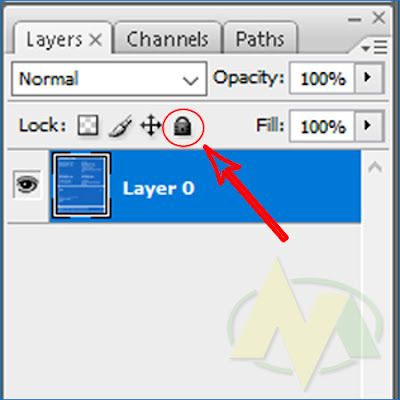
2. Silahkan klik dahulu foto gambar yang mau edit angkanya → Lanjut dengan pilih dan klik Rectangular Marquee Tool (M).
Contoh: Anda disini mau edit dengan merubah nilai angka yang paling atas yaitu Rp. 4,39 rb menjadi Rp. 474,763.00 ,-
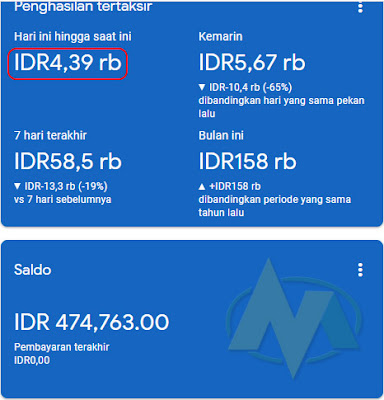
3. Silahkan cari nilai angka yang mau dikopikan untuk dipastekan guna merubah atau mengedit nilai angka yang dituju seperti penjelasan di Contoh poin nomor 2 diatas, untuk mengkopinya dengan menyeleksi memakai Rectangular Marquee Tool (M).
Contoh: Anda disini mau edit dengan merubah nilai angka yang paling atas yaitu Rp. 4,39 rb menjadi Rp. 474,763.00 ,-
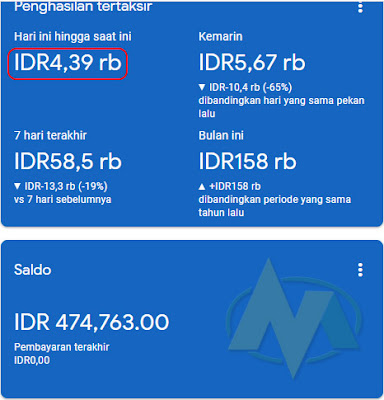
3. Silahkan cari nilai angka yang mau dikopikan untuk dipastekan guna merubah atau mengedit nilai angka yang dituju seperti penjelasan di Contoh poin nomor 2 diatas, untuk mengkopinya dengan menyeleksi memakai Rectangular Marquee Tool (M).

4. Nilai angka Rp. 474,763.00 kopikan dengan menyeleksi Rectangular Marquee Tool (M) → Lanjut silahkan klik kanan di area yang sudah terseleksai → Lanjut pilih Layer via Copy.
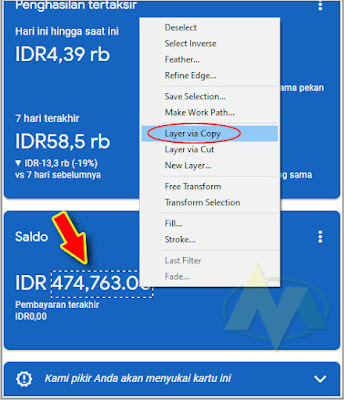
5. Lanjut kembalikan mouse kursor Anda dengan klik di Move Tool (V) → Lanjut tarik atau drag dengan mouse hasil niali angka yang sudah terkopi dan terseleksi seperti pada poin nomor 4 diatas ini dan timpakan atau pastekan ke tulisan angka paling atas yang mau diedit tadi Rp. 4,39 rb.
Sekarang lihat hasilnya setelah Anda melakukan pengeditan dengan menggunakan tool Rectangular Marquee Tool (M), seperti pada uraian atau dengan langkah cara-cara diatas, sekarang nilai angka menjadi 400 jutaan, seperti tampilan gambar dibawah ini. Bagaimana, Mantab bukan hasilnya?
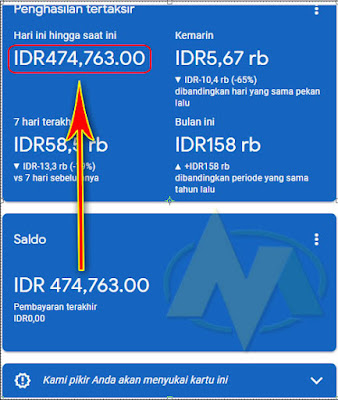
Langka seperti cara diatas ini sama persis jika Anda ingin mengedit atau merubah tulisan-tulisan yang ada di file foto atau gambar Anda.
Kesimpulannya.Dengan menggunakan Rectangular Marquee Tool (M) di photoshop versi yang paling rendah maka hasilnya akan sempurna seperti tulisan aslinya.
Untuk Lebih Jelasnya Silahkan Tonton Tutorial Video Dibawah Ini, Semoga Dapat Membantu!
Dengan Rectangular Marquee Tool (M) intinya kita mengkopikan tulisan-tulisan atau angka-angka yang asli pada foto atau gambar tersebut, untuk mengedit tulisan dan angka lainnya yang mau kita edit, rubah atau ganti, sehingga hasilnya sama persis dengan tulisan atau angka aslinya di file foto atau gambar itu sendiri.
Dan sangat berbeda sekali jika kita menuliskan tulisan baru ataupun angka baru melalui Horizontal Type Tool (T) dan jelas sangat berbeda sekali dengan tulisan atau angka-angka aslinya di foto atau gambar tersebut.
Bagusnya dan menariknya lagi cara edit tulisan atau angka di photoshop seperti penjelasan uraian diatas, versi photoshop yang digunakan versi yang lama atau versi yang paling bawah atau versi terendah yaitu photoshop cs3.
Kita tahu sendiri bahwa photoshop cs3 ini sudah selalu pada bawaan di semua perangkat laptop atau PC komputer.
Itulah tips cara mengedit tulisan atau angka di photoshop sangat mudah sekali dan hasilnya sama persis aslinya seperti tulisan ataupun angka lainnya di foto atau gambar tersebut. Semoga dapat membantu dan bermanfaat dan kesuksesan selalu menyertai Anda! Amiiieeennn.
